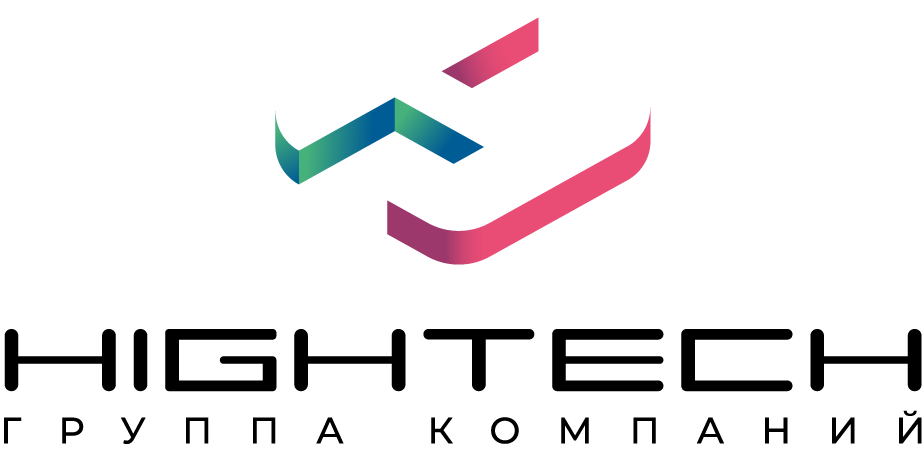Как правильно обслуживать компьютер
Статья описывает важные аспекты обслуживания компьютера, такие как очистка от пыли, обновление программного обеспечения, оптимизация жесткого диска и резервное копирование данных. Следуйте этим рекомендациям для поддержания компьютера в отличном состоянии.
Компьютеры всегда были дорогим удовольствием для людей, так как их стоимость периодически повышается. Это связано с увеличением стоимости деталей, новых обновлениях, общей модернизацией техники. При этом, покупка нового ПК не дает гарантии его быстрого выхода из строя. Если не ухаживать за своим компьютером, то он быстро придет в негодность, будет сильно тормозить, выдавать постоянные ошибки. Как правильно ухаживать за компьютером в домашних условиях?
Регулярная очистка компьютера
Следить за состоянием своей техники — важный шаг в обеспечении её правильной, быстрой работы. Причем, это касается не только внутренних файлов, но и внешних составляющих ПК.
Для чего нужна регулярная очистка компьютера?
Несмотря на гарантийный срок, данный производителем, нужно соблюдать основные меры поддержания ПК в хорошем состоянии.
Дело в том, что он состоит из большого числа деталей, заключенных внутри системного блока. Каждая деталь выполняет свою определенную функцию. В случае, если одна из них сломается, компьютер не сможет работать должным образом. Например, в случае запыления вентилятора внутри системного блока, он будет плохо охлаждать другие детали. Это приведет к их перегреванию и поломке.
Поэтому, необходимо очищать системный блок от грязи, пыли, а также следить за состоянием внутренних файлов. Вирусы также нередко считаются причиной сильных поломок техники.
Чистка ПК: как должна происходить?
Для очищения внутренностей системного блока необходима мягкая кисть, баллон со сжатым воздухом и отвертка.
Перед началом чистки ПК отключается от электричества. Это действие обязательное, так как производится в рамках собственной безопасности.
После отключения компьютера от сети, нужно снять стенки корпуса, демонтировать накопители, видеокарту.
Отдельно очистите кисточкой и воздуходувом снятые компоненты системы. Тщательной очистке подлежит вентилятор видеокарты, так как он со временем собирает на себя максимум пыли.
Затем очищаем вентилятор процессорного кулера и ребра радиатора.
После данных действий можно снимать, разбирать блок питания. Необходимо совершить очистку его плат и вентилятора.
Очистить также нужно материнскую плату, её дополнительно нужно продуть воздуходувом.
После проведения всех работ, требуется собрать ПК в обратном порядке.
Для этой процедуры нельзя использовать влажную тряпку или пылесос. Это может повредить детали компьютера, что потребует их дальнейшей замены.
Замена термопасты

Обслуживание компьютера самостоятельно подразумевает также замену термопасты своими руками.
По этой причине перед установкой кулера на процессор и чип видеокарты, нужно нанести термопасту. Необходим этот компонент для хорошей теплопроводности внутренностей ПК, то есть для охлаждения процессора. Как правило, термопаста — это белая, светло серая кремообразная субстанция.
Зачем нужно менять термопасту? Дело в том, что эта кремообразная масса способна застывать со временем, что заметно снижает теплопроводность внутри компьютера. В таком случае, ПК начинает быстро нагреваться и плохо работать.
Точного промежутка времени для замены термопасты не предусмотрено. Все зависит от качества самого компонента.
Для понимания, когда менять термопасту, рекомендуется установить на компьютер специальную программу. Она будет отслеживать нагревание процессора.
Как заменить термопасту самостоятельно?
Для самостоятельной замены термопасты необходимо сперва снять процессорный кулер. Затем сухой салфеткой нужно удалить остатки старой пасты с поверхности процессора, контактной площадки кулера.
После чего требуется нанести каплю термопасты на центр крышки процессора и распределить её по всей поверхности. Однако, нередко пользователи не распределяют пасту, так как под весом кулера она сама попадает на нужные компоненты.
Остается только установить кулер обратно.
Необходимо при этом не допускать попадания пасты на контактную площадку процессора, иначе это приведет к поломке.
Обновление программного обеспечения

Для понимания того, как правильно ухаживать за ПК, необходимо проводить обновления ПО. Это процесс замены старой версии программы на новую. Он может включать исправление недочетов, улучшение функциональности и повышение безопасности.
Есть несколько шагов, которые помогут правильно провести обновление ПО:
- Проверьте совместимость. Убедитесь, что новая версия программы совместима с вашей ОС, другими программами.
- Создайте резервную копию данных. Если произойдет сбой в программе, так получится сохранить все важные файлы.
- Прочитайте инструкции. Следуйте инструкциям по обновлению, представленным разработчиком программы.
- Дождитесь завершения обновления. После запуска процесса обновления дождитесь его завершения. Не прерывайте процесс и не перезагружайте компьютер до его окончания.
- Проверьте работу программы. После обновления проверьте работу программы. Если вы обнаружите какие-либо проблемы, обратитесь к разработчику или в службу поддержки.
- Обновите другие программы. Если у вас есть другие программы от того же разработчика, обновите их тоже. Это поможет избежать конфликтов, проблем совместимости.
- Удалите старую версию. После успешного обновления удалите старую версию программы, чтобы освободить место на диске и избежать путаницы.
- Следите за обновлениями. Регулярно проверяйте наличие обновлений для вашей программы, устанавливайте их по мере необходимости.
Антивирусная защита
Антивирусная защита — это основа для общей защиты компьютера. Поэтому, при вопросе о том, как правильно следить за компьютером, многие программисты советуют сперва установить качественный антивирус.
Есть несколько причин для установки защитной программы:
● Защита от вредоносных программ: Антивирус сканирует файлы и программы на наличие вредоносного кода, предотвращая заражение системы.
● Безопасность личной информации: Антивирус защищает ваши данные от кражи, шифрования, других преступных действий.
● Защита от фишинга: Многие антивирусы предлагают защиту от фишинговых сайтов, которые пытаются украсть ваши учетные данные.
● Постоянное обновление: Добросовестные антивирусы регулярно обновляют базы данных вирусов, что позволяет защищать компьютер от новейших угроз.
● Системные инструменты: Многие антивирусные программы включают дополнительные функции, такие как брандмауэр, контроль за сетевыми соединениями и инструменты для чистки системы.
Алгоритм установки антивируса
1. Скачивание: Перейдите на официальную страницу выбранного антивируса, скачайте установочный файл. Обязательно загружайте программу с официального сайта, чтобы избежать подделок.
2. Установка. Дважды щелкните по скачанному файлу, чтобы запустить установку. Следуйте инструкциям на экране. Обычно необходимо согласиться с условиями лицензии и выбрать папку для установки. Некоторые антивирусы могут предложить установить дополнительные компоненты или расширения для браузеров. Выберите, что вам нужно.
3. Обновление базы данных: После установки запустите антивирус, проверьте, есть ли доступные обновления. Это важно для того, чтобы антивирус был в курсе новейших угроз.
4. Первичное сканирование: Рекомендуется выполнить первое полное сканирование системы. Это поможет выявить и удалить существующие угрозы.
5. Настройки: Настройте параметры защиты в соответствии с вашими потребностями. Вы можете выбрать автоматическое сканирование, планирование обновлений, уведомления.
6. Активируйте лицензию: Если вы приобрели платную версию антивируса, введите лицензионный ключ для активации.
Из актуальных антивирусов имеются Norton, Kaspersky, Bitdefender, Avast, Malwarebytes.
Управление дисковым пространством
Управление дисковым пространством — это важный аспект работы с компьютером, особенно если пользователь часто хранит много данных. Как правильно обслуживать компьютер в случае с управлением дисковым пространством?
Правильное управление помогает избежать проблем, связанных с нехваткой места, а также способствует оптимизации работы системы.
Есть основные рекомендации по управлению дисковым пространством.
Анализ использования дискового пространства

В Windows можно воспользоваться «Очисткой диска» и «Настройками», чтобы увидеть, какие файлы занимают больше всего места. В macOS также есть встроенные инструменты для анализа диска.
Также существуют специальные приложения, такие как WinDirStat для Windows или DaisyDisk для macOS, которые визуализируют использование дискового пространства, помогают выявить большие файлы и папки.
Очистка неиспользуемых файлов
Временные файлы браузеров, кэш приложений и оставшиеся файлы после установки программ могут занимать много места. Регулярная их очистка с помощью встроенных инструментов или сторонних утилит помогут освободить место на ПК.
Использование программ для поиска, удаления дубликатов, чтобы освободить место, упростит эту работу.
Архивирование и перемещение файлов
Перемещение редко используемых файлов в облачные хранилища для освобождения места на локальном диске существенно освобождает память на компьютере.
Сжатие больших файлов или папок с помощью форматов ZIP или RAR также помогает сэкономить дисковое пространство.
Удаление и управление программами
Регулярная проверка установленных программ и их удаление способствует лучшей работе техники.
Иногда старые версии программ занимают больше места, поэтому стоит обновлять их до актуальных версий.
Организация файловой структуры
Структурированная организация файлов в папки поможет не только сэкономить место, но и упростит поиск нужных данных.
Многие программисты советуют называть папки понятными названиями. Это упростит их нахождение и поможет избежать дублирования.
Мониторинг состояния диска
Применение системных утилит или специальных программ для мониторинга состояния жесткого диска поможет избежать потери данных из-за сбоя оборудования.
Заключение
Знания о том, как обслуживать ПК, помогают пользователям сохранить работоспособность своих устройств на несколько лет дольше. Доказано, что при правильном уходе, чистке, проверке на вирусы своего компьютера, он способен удвоить свои срок службы.
- Комментарии